Windows Media Player là phần mềm nghe nhạc miễn phí đã rất phổ biến và được cài đặt mặc định trên hệ điều hành Windows. Tuy nhiên Windows Media Player của bạn bị lỗi nên khiến bạn không thể nghe nhạc được.
Vậy hãy tham khảo ngay 4 cách khắc phục lỗi Windows Media Player không làm việc trên Windows 10 dưới đây.
Cách khắc phục lỗi Windows Media Player trên Windows 10
1. Sử dụng Trình khắc phục sự cố tích hợp sẵn của Windows
Các bước thực hiện như sau:
Bước 1: Mở Control Panel.
Bước 2: Chọn View by: chọn Large icons > chọn Troubleshooting.
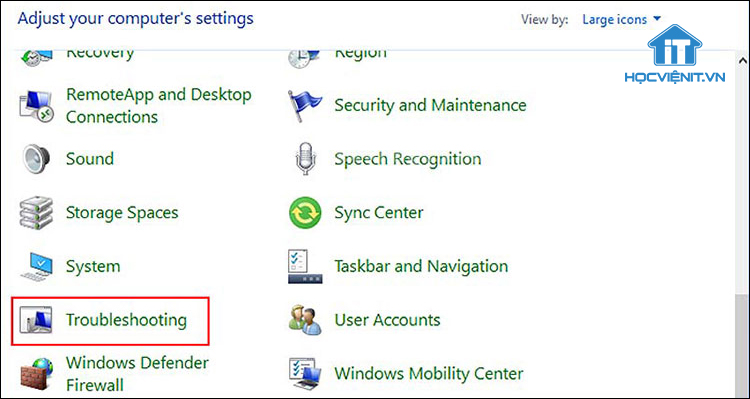
Bước 3: Chọn View all trong danh mục bên trái.
Bước 4: Chọn Windows Media Player Library > Next.
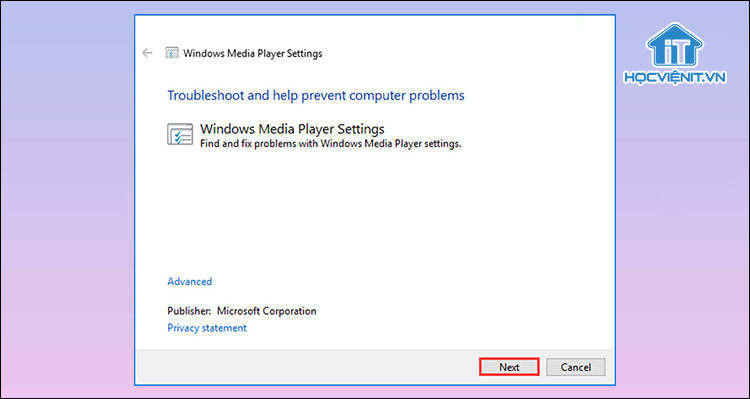
Bước 5: Nhấp Apply this fix nếu có bất kỳ vấn đề nào được phát hiện.
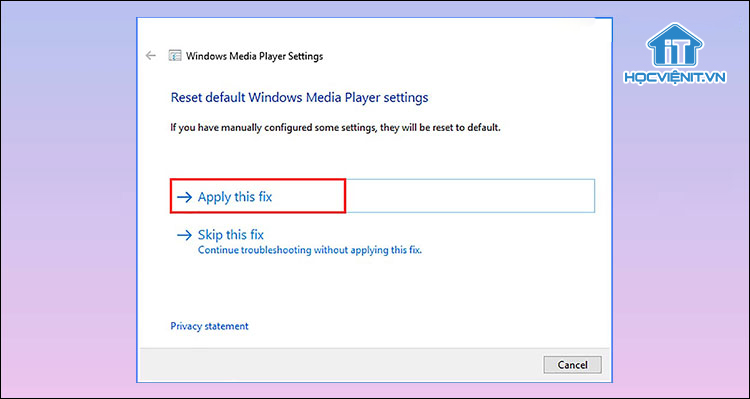
2. Sử dụng công cụ Audio and Video Troubleshooters
Các bước thực hiện như sau:
Bước 1: Mở Settings > chọn Update & Security.
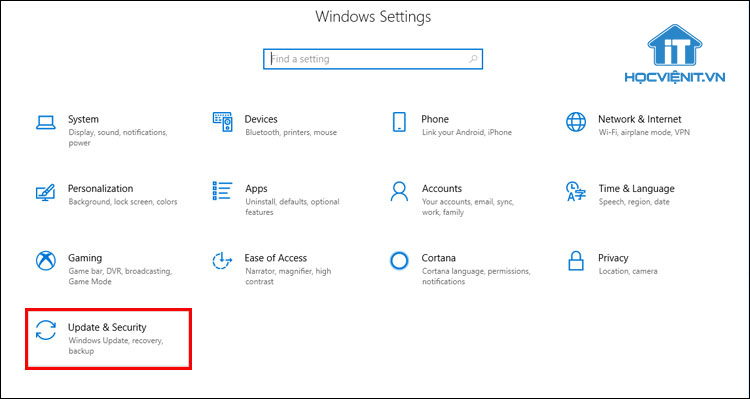
Bước 2: Chọn Troubleshoot > chọn Playing Audio.
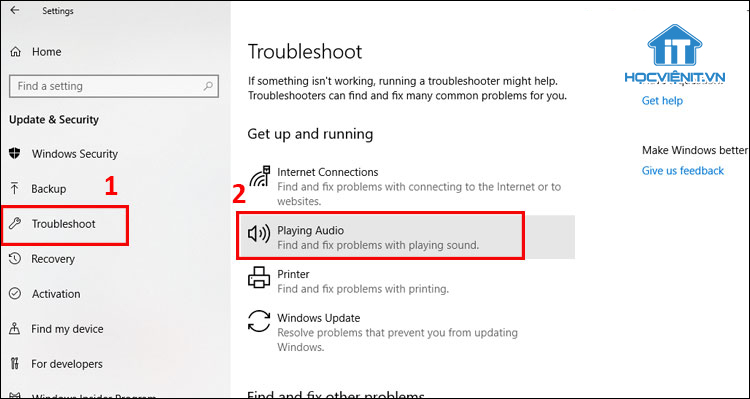
Bước 3: Nhấp Run the troubleshooter.
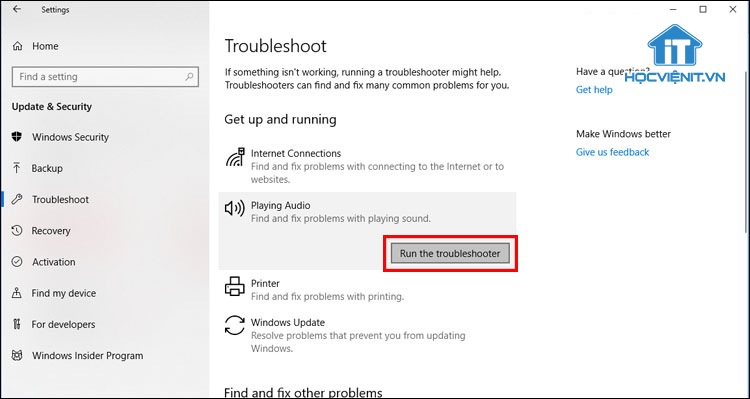
3. Cài đặt lại Windows Media Player
Các bước thực hiện như sau:
Bước 1: Nhấn Windows + X > chọn Apps and Features.
Bước 2: Chọn Manage optional features.
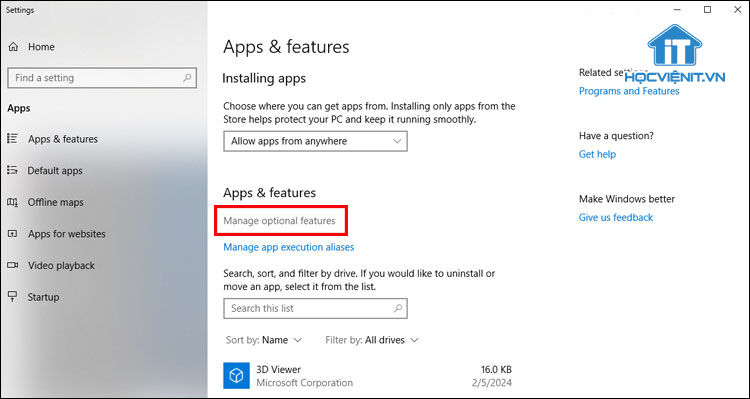
Bước 3: Cuộn xuống và chọn Windows Media Player.
Bước 4: Nhấp Uninstall, sau đó đợi quá trình hoàn tất và chọn Install.
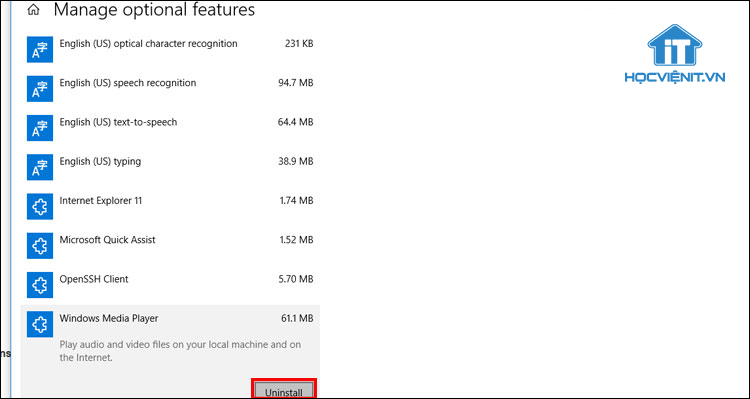
4. Thử một trình phát nhạc khác
Không có nhiều bản vá lỗi cho Windows Media Player nên cũng không có nhiều giải pháp để sửa các lỗi liên quan đến Windows Media Player. Cho nên trong trường hợp sau khi bạn thực hiện phương pháp trên mà không khắc phục được lỗi thì bạn có thể xem xét thử sử dụng một trình phát nhạc khác ví dụ như VLC, KMPlayer,…
Trên đây là chia sẻ của HOCVIENiT.vn về cách khắc phục lỗi Windows Media Player không làm việc trên Windows 10. Chúc bạn thành công!
Nếu có bất cứ thắc mắc nào về các kiến thức liên quan đến máy tính thì bạn có thể để lại bình luận bên dưới bài viết này. Và đừng quên đón đọc các bài viết mới nhất của HOCVIENiT.vn nhé.
Các bài viết liên quan:
Đây là 3 phương pháp khắc phục lỗi laptop không có âm thanh
Hướng dẫn sửa lỗi laptop không xem được video
5 cách sửa lỗi máy tính xem video bị giật
Mọi chi tiết xin vui lòng liên hệ:
CÔNG TY CỔ PHẦN HỌC VIỆN IT
MST: 0108733789
Tổng đài hỗ trợ: 024 3566 8686 – Hotline: 0981 223 001
Facebook: www.fb.com/hocvienit
Đăng ký kênh Youtube để theo dõi các bài học của Huấn luyện viên tốt nhất: http://bit.ly/Youtube_HOCVIENiT
Hệ thống cơ sở đào tạo: https://hocvienit.vn/lien-he/
Học viện IT.vn – Truyền nghề thực tế cùng bạn đến thành công!



Bài viết liên quan
Hướng dẫn vệ sinh quạt tản nhiệt laptop cho học viên mới
Trong bài viết này, Học viện iT sẽ hướng dẫn các bạn học viên mới...
Th7
Hướng Dẫn Thay Quạt Tản Nhiệt Laptop – Quy Trình Chuẩn Học Viện iT
Thay quạt tản nhiệt laptop là kỹ năng cơ bản mà mọi kỹ thuật viên...
Th7
Lỗi Driver Windows 10/11: Cách Xử Lý Hiệu Quả Như Kỹ Thuật Viên Chuyên Nghiệp
Bạn gặp lỗi WiFi mất kết nối, loa không phát tiếng hay máy liên tục...
Th7
Làm gì khi gặp lỗi chuột máy tính bị đảo ngược trái phải?
Bạn đang gặp rắc rối vì chuột máy tính bị đảo ngược trái phải? Học...
Th7
Hướng dẫn sửa touchpad laptop bị tróc sơn, trầy xước
Vì phải tiếp xúc liên tục với ngón tay, touchpad rất dễ bị tróc sơn...
Th7
Hướng dẫn thay touchpad laptop cho người mới
Bài viết này sẽ hướng dẫn học viên Học Viện iT cách thay touchpad laptop...
Th7